4 лучших средства записи экрана для окон и микрофонов для записи HD-видео 2018
Опубликовано: 2018-11-21В моей предыдущей статье я создал список из 8 бесплатных устройств записи экрана для записи ваших действий на экране. В этой статье я собираюсь перечислить 4 самых популярных устройства записи экрана премиум-класса для Windows и Mac.
Лучшие микрофоны для YouTube и видеокурсов
Прежде чем мы обсудим лучший экранный рекордер для Windows и Mac, давайте поговорим о лучших микрофонах для YouTube или профессиональных видеокурсов. Вы можете записывать и публиковать видео без звука, но людям очень нравится слушать комментарии.
Чистый, чистый и четкий звук является обязательным условием для качественных видео и курсов. Даже если вы планируете запустить канал на YouTube, купите недорогой микрофон Blue Snowball за 49 долларов и микрофон хорошего качества для хорошего звука. Не стесняйтесь инвестировать в микрофон хорошего качества.
Особенно, если вы собираетесь публиковать видео на YouTube или планируете публиковать видеокурсы, вам нужно инвестировать в микрофон хорошего качества.
На рынке доступно так много дорогих и недорогих микрофонов, но, к счастью, вам не нужно вкладывать в микрофон тысячи долларов.
Два лучших микрофона для YouTube и видеокурсов
USB-микрофон Blue Yeti — 129 долларов : один из самых популярных и лучших микрофонов для ютуберов и онлайн-инструкторов. Рекомендован некоторыми крупнейшими компаниями и онлайн-инструкторами из Udemy и Lynda. Это будет стоить вам более 100 долларов, но вы никогда не пожалеете о своем решении купить этот профессиональный микрофон. Купить микрофон Blue Yeti — $129.
Конденсаторный микрофон Blue Snowball iCE, кардиоидный — $49 : Если вы только начинаете и не хотите вкладывать большие деньги в хороший микрофон, такой как Blue Yeti, Blue Snowball — лучшая доступная альтернатива, доступная на рынке. Это обойдется вам всего в 49 долларов, а результат вашего аудио будет очень хорошим. Синий микрофон Snowball — 49 долларов.
Лучший рекордер экрана для Windows 7, 8, 10 и Mac
Бесплатные средства записи экрана не предлагают расширенных функций, вы не можете записывать длинные видео, иногда качество видео плохое, и вы не можете редактировать свои окончательные записи.
С помощью программного обеспечения для записи экрана Premium вы можете не только записывать видео высокой четкости, но и редактировать свои окончательные видео, как профессионалы.
С помощью программного обеспечения для записи экрана премиум-класса, такого как Camtasia, вы можете удалять фоновый шум из звука, добавлять различные эффекты к своим видео и экспортировать финальное видео в несколько форматов.
Camtasia — самое популярное программное обеспечение для записи и редактирования экрана, используемое профессионалами для создания видеокурсов.
1. Camtasia Studio для Windows и MAC
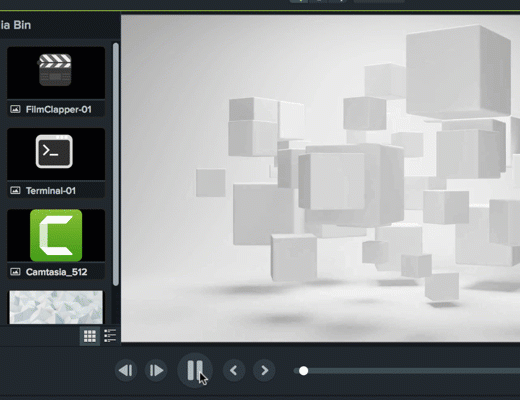
Camtasia Studio — это самое популярное программное обеспечение премиум-класса для записи с экрана, позволяющее создавать и публиковать профессиональные видеоролики высокого качества.
С Camtasia Studio вы можете очень легко записывать экран вашего компьютера и действия. Лично я считаю это лучшим средством записи экрана для Windows 7 и 8. Я давно использую его в своей системе Windows 7 и 8, и они работают очень хорошо.
Если вы хотите создавать и публиковать видеоуроки, преподавать онлайн или даже продавать видеокурсы на своем веб-сайте, Camtasia Studio настоятельно рекомендуется.
Camtasia Studio используется инструкторами и преподавателями профессионального уровня для создания видеокурсов. Он доступен для Windows и Mac.
Camtasia Studio опубликовала подробные видеоуроки и руководства в формате PDF. С помощью этих руководств в формате PDF и видео вы узнаете, как использовать Camtasia Studio для записи, редактирования и публикации видео высокого качества.
С Camtasia Studio вы можете записывать звук экрана компьютера, веб-камеры, системы и микрофона.
Camtasia Studio — это продвинутый инструмент для записи экрана профессионального уровня. Если вы абсолютный новичок, вы можете купить TechSmith Camtasia 2019: The Essentials Book на Amazon, чтобы узнать все советы и рекомендации этого удивительного инструмента для создания профессиональных видео.
Одной из самых впечатляющих функций является функция удаления шума, которая помогает вам удалить фоновый шум из записанного звука.
Camtasia Studio также имеет впечатляющую функцию редактирования видео, вы можете редактировать свои видео, добавлять подписи, увеличивать и уменьшать масштаб, переходы, заголовки, подписи и многое другое.
Ваше финальное видео будет видео профессионального уровня. Готовое видео можно экспортировать в разные форматы.

- Скачать Camtasia Studio
- Скачать комплект Camtasia и Snagit
Лучшие книги для освоения Camtasia Studio
Начать работу со студией Camtasia не сложно, но если вы действительно хотите создавать и публиковать видео самого высокого качества и профессионального уровня на своем канале YouTube или видеокурсы для своих студентов, вам нужно потратить некоторое время, чтобы научиться использовать все удивительные функции, предлагаемые Студия Камтазия.
Вот несколько лучших книг, чтобы изучить все основы и расширенные функции Camtasia Studio. Купите любую из этих книг, изучите передовой опыт и начните публиковать курсы профессионального уровня для своей аудитории.
2. SnagIt: снимок экрана и захват видео
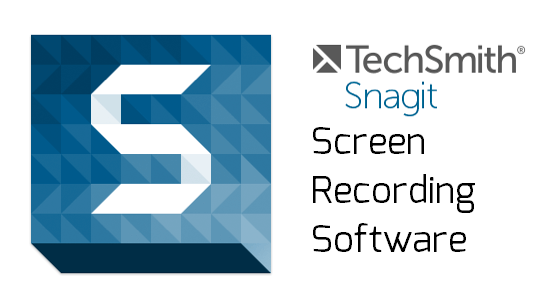
Snagit — еще одно полезное программное обеспечение от команды Camtasia Studio. Snagit позволяет не только делать скриншоты, но и записывать действия на экране.
Snagit предлагает редактор изображений, но ему не хватает видеоредактора, это означает, что вы не можете редактировать записанное видео с помощью Snagit.
Snagit предлагает очень простую функцию редактирования видео, которая не удовлетворит ваши потребности профессионального уровня.
Например, микрофон самого базового уровня не имеет функции шумоподавления, когда вы используете микрофон среднего или базового уровня для записи звука, в вашем аудио будет некоторый фоновый шум.
С помощью Snagit вы не можете удалить фоновый шум из своего видео.
Совет для профессионалов: используйте Audacity для удаления фонового шума Audacity — это бесплатная и очень мощная программа для редактирования аудио. Вы можете использовать функцию удаления шума Audacity, чтобы удалить фоновый шум из вашего аудио.
Скачать Snagit
Вы также можете купить Camtasia & Snagit Bundle, чтобы сэкономить немного денег. Оба продукта помогут вам создавать и публиковать качественные видеокурсы и скринкасты.
3. ScreenFlow для MAC
ScreenFlow — самое популярное и рекомендуемое программное обеспечение для записи экрана для пользователей MAC. Это первый выбор профессиональных инструкторов.
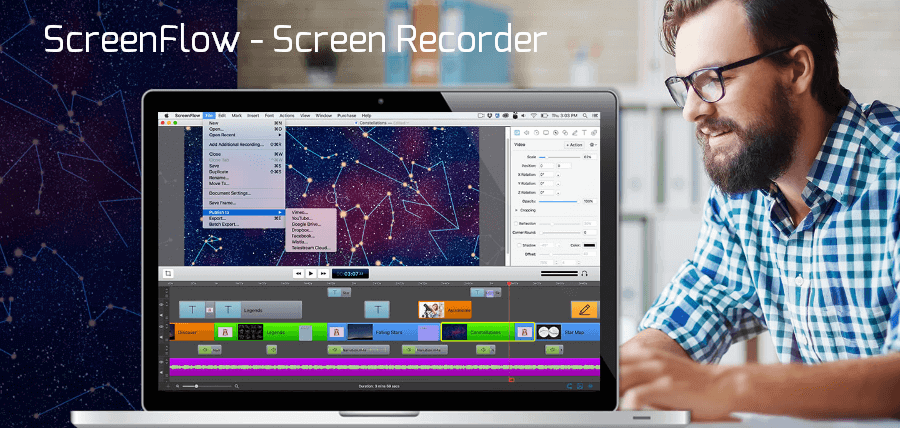
У Camtasia есть версия для MAC OS, но я читал, что большинство пользователей MAC предпочитают ScreenFlow для записи экрана.
С помощью ScreenFlow вы можете не только записывать свои действия на экране, но и захватывать веб-камеру, видеокамеру, внешний микрофон и внутренний звук компьютера.
Вы можете легко редактировать записи экрана с помощью видеоредактора ScreenFlow. И Camtasia, и ScreenFlow позволяют добавлять дополнительные видеоклипы, изображения, текст, музыку, переходы, эффекты и многое другое к вашим записям экрана.
Для ScreenFlow доступна бесплатная пробная версия, или вы можете купить ее без каких-либо колебаний, потому что Screenflow — лучший и самый популярный рекордер и редактор экрана для Mac.
Скачать только MAC-адрес ScreenFlow
Книга ScreenFlow Concepts: Easy Video Editing for Pro Screencasts стоит всего 2,99 доллара. Вы можете получить эту книгу на Amazon, чтобы быстро изучить Screnflow.
4. GoAnimate теперь имеет 14-дневную бесплатную пробную версию
С GoAnimate вы можете создавать и публиковать анимационные видеоролики профессионального уровня. Анимированные видео могут быть действительно интересными и привлекательными.
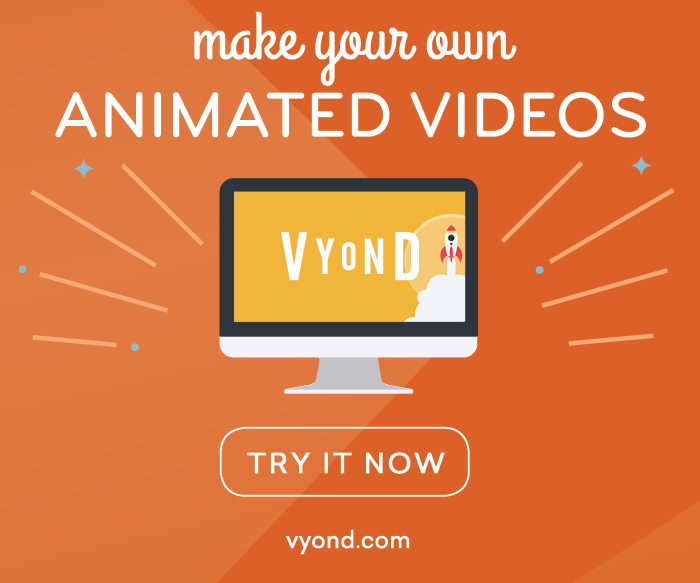
Например, вы можете создавать анимированные вступительные ролики для сервисов или приложений. GoAnimate предлагает 14-дневную бесплатную пробную версию. Доступны 3 плана премиум-уровня, базовый план начинается всего с 39 долларов в месяц.
GoAnimate также предлагает планы для школ (59 долларов в год) и федеральных агентств 31,20 доллара в месяц.
Посетите Вионд
Заключительные слова
Это все, что касается этого списка программного обеспечения для записи экрана. Я давно использую Camtasia, и это очень мощное программное обеспечение для записи экрана для пользователей Windows.
Не стесняйтесь скачать пробную версию и попробовать сами.
